微信电脑版下载安装
微信电脑版下载安装全攻略
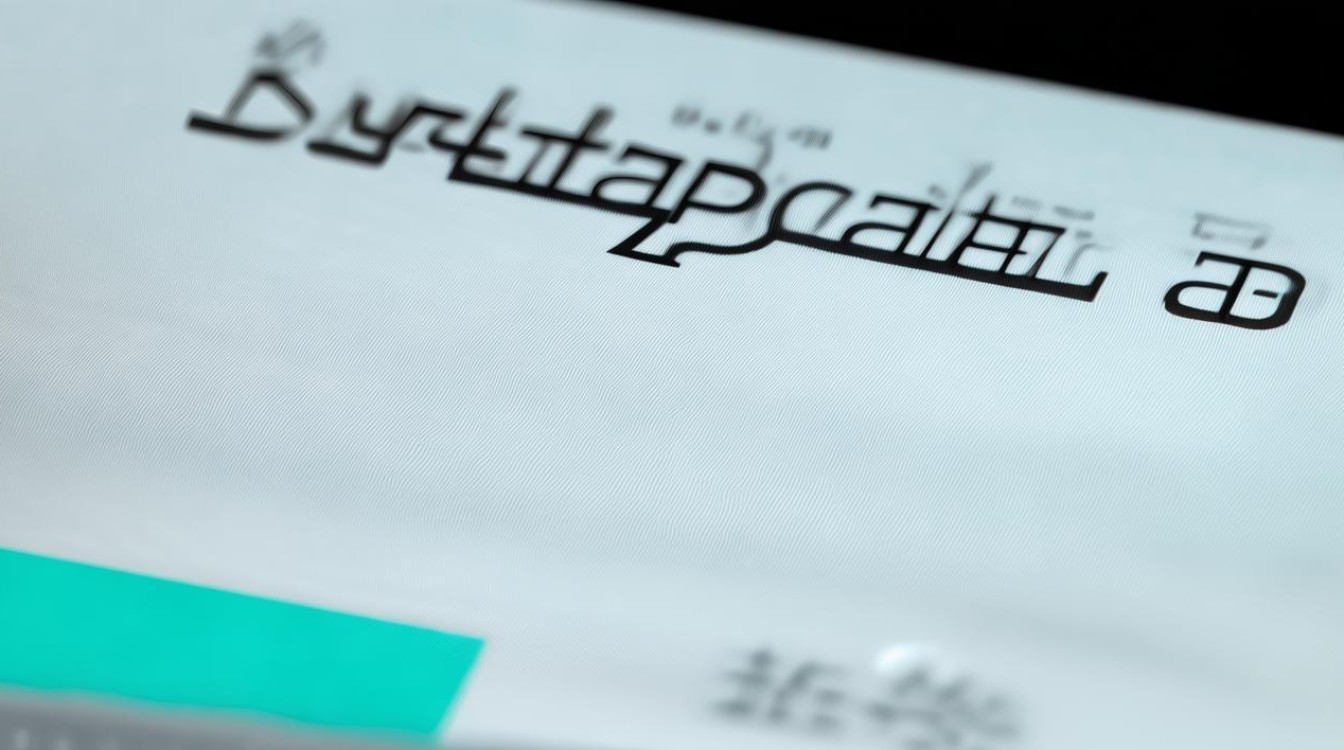
微信电脑版简介
微信作为一款功能强大的社交软件,不仅在手机上广泛应用,其电脑版也为用户提供了便捷的使用体验,微信电脑版支持跨通信运营商、跨操作系统平台,用户可以免费发送语音短信、视频、图片和文字等信息,还能进行如“摇一摇”“朋友圈”“公众平台”等丰富功能操作,方便用户在电脑端进行高效沟通与社交互动。
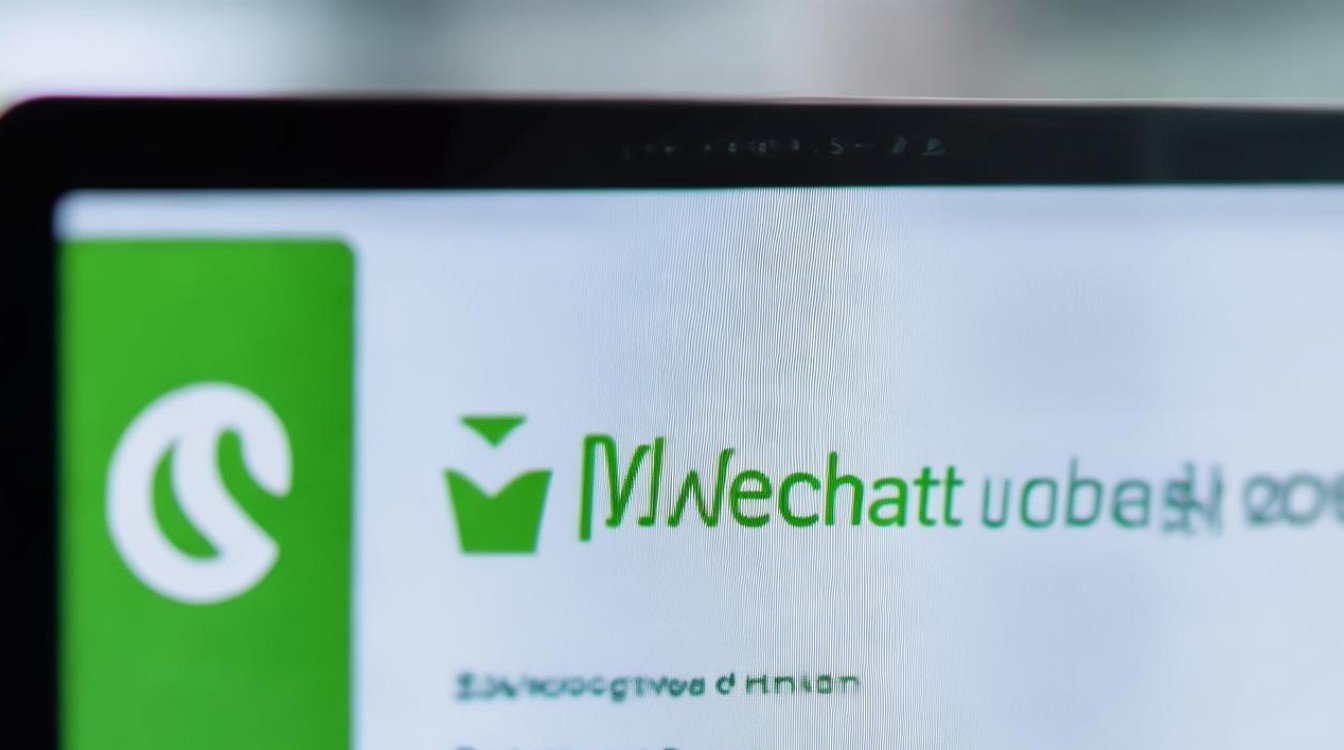
下载途径
(一)官网下载
这是最为安全可靠的下载方式。
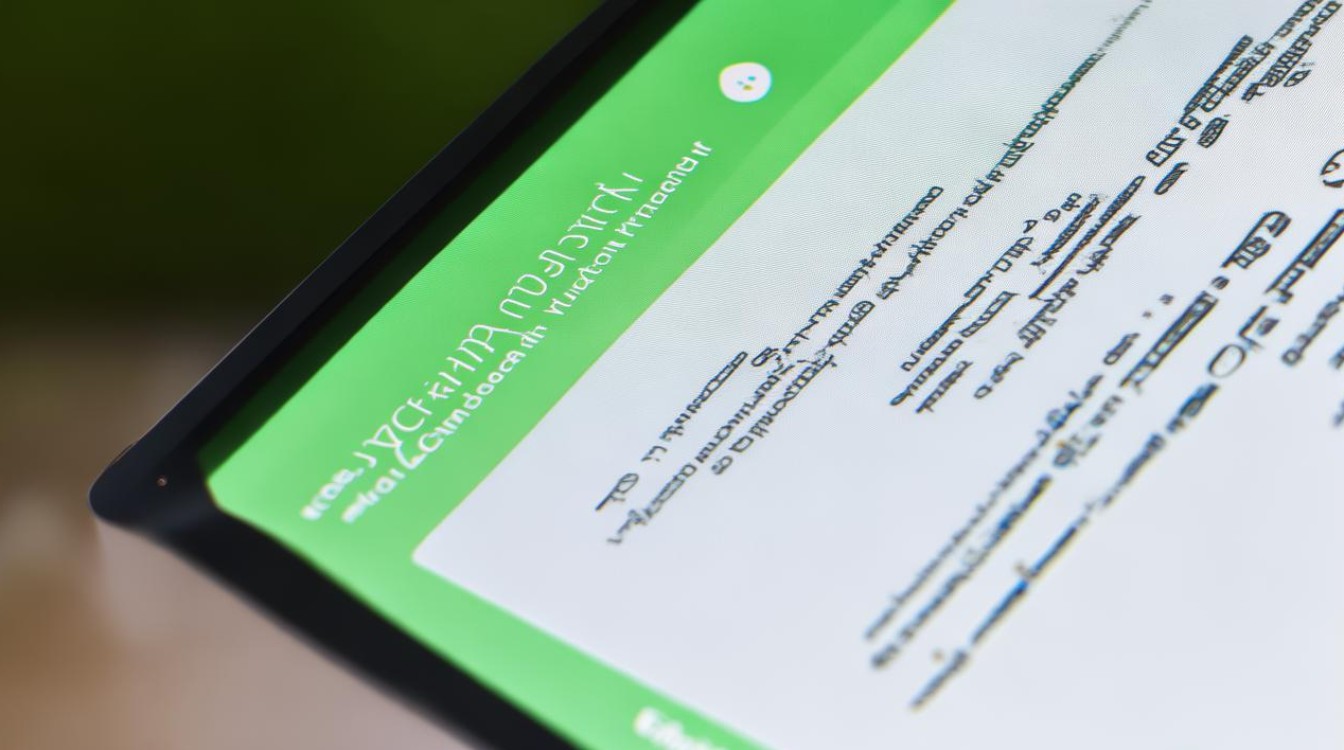
- 步骤:
- 打开浏览器,在地址栏输入微信官网地址。
- 进入官网后,在页面中找到“下载”选项,通常会有明显的按钮或链接。
- 在下载页面中,选择对应的操作系统版本,如 Windows 版或 Mac 版。
- 优点:
- 来源可靠,能确保下载的文件是官方正版,无病毒、恶意软件等安全风险。
- 版本更新及时,能获取到最新的微信电脑版安装包。
(二)应用商店下载(以微软商店为例,适用于 Windows 系统)
- 步骤:
- 点击电脑桌面左下角的“开始”菜单,打开“Microsoft Store”(微软商店)。
- 在微软商店的搜索框中输入“微信”。
- 从搜索结果中找到微信应用,点击“获取”或“安装”按钮,系统会自动下载并安装微信电脑版。
- 优点:
- 对于熟悉应用商店操作的用户较为便捷,且应用商店会对应用进行一定的审核,安全性有一定保障。
- 安装过程相对简单,自动处理部分权限和依赖关系。
安装过程
(一)Windows 系统安装
- 双击安装包:找到下载好的微信电脑版安装包,通常是一个.exe 文件,双击运行该文件。
- 用户协议:弹出安装向导界面,首先会显示用户协议,仔细阅读后,若同意协议条款,勾选“我已阅读并同意软件许可协议和隐私政策”,然后点击“下一步”。
- 选择安装路径:接着会进入安装路径选择界面,默认安装路径一般为 C:\Program Files\WeChat,C 盘空间不足或有其他存储需求,可以点击“浏览”按钮,选择其他磁盘分区或文件夹作为安装路径,但需注意要选择有足够空间且具有读写权限的路径,选择好后,点击“下一步”。
- 开始安装:此时安装向导会显示安装选项,确认无误后,点击“安装”按钮,安装程序开始复制文件、创建快捷方式等操作,这个过程可能需要几分钟时间,请耐心等待。
- 完成安装:安装完成后,会出现安装完成的提示界面,可选择“立即启动微信”或“稍后启动”,点击相应按钮完成安装流程。
(二)Mac 系统安装
- 拖动安装:找到下载的微信电脑版安装包,一般为.dmg 文件,双击打开该文件,会弹出一个安装窗口,里面包含微信应用程序图标和一个“Applications”文件夹图标。
- 复制到应用程序文件夹:将微信应用程序图标拖动到“Applications”文件夹图标上,松开鼠标,系统会提示输入管理员密码以确认安装,输入密码后,微信就开始复制到应用程序文件夹中进行安装。
- 等待安装完成:安装过程完成后,可在“应用程序”文件夹中找到微信图标,第一次打开时,可能会提示是否允许打开来自未知开发者的应用,由于是从官网下载,可放心点击“允许”或“仍然打开”等类似按钮,即可启动微信电脑版。
登录与使用
(一)登录
- 启动微信电脑版:安装完成后,在桌面上找到微信的快捷方式图标,双击打开微信电脑版。
- 手机扫码登录:打开微信电脑版后,会显示一个二维码登录界面,需要打开手机微信,在手机微信的“发现”页面中点击“扫一扫”功能,对准电脑屏幕上的二维码进行扫描,扫描成功后,手机微信上会提示“正在登录微信网页版”,并在电脑上完成登录操作。
(二)基本使用
- 聊天功能:登录成功后,就可以像在手机上一样进行聊天操作,在左侧的联系人列表中选择好友或群组,然后在右侧的聊天窗口中输入文字、发送表情、图片、文件等,还可以进行语音聊天,点击聊天窗口中的麦克风按钮,按住说话即可发送语音消息。
- 朋友圈:在微信电脑版上也可以查看朋友圈动态,点击左侧功能栏中的“朋友圈”图标,即可进入朋友圈页面,查看好友发布的照片、文字等信息,并可以进行点赞、评论等操作,目前微信电脑版暂不支持发布朋友圈动态。
- 文件传输:微信电脑版方便文件在手机与电脑之间的传输,可以将手机上的文件通过“文件传输助手”发送到电脑端,也可以在电脑端直接将文件拖拽到聊天窗口中发送给手机或其他联系人。
常见问题与解答
(一)问题一:微信电脑版安装失败怎么办?
- 解答:
- 检查网络连接:确保电脑处于正常的网络环境中,因为下载安装过程中需要从服务器获取数据,网络不稳定可能导致安装失败,可以尝试切换网络,如从 Wi-Fi 切换到有线网络或反之,然后重新下载安装。
- 关闭杀毒软件和防火墙:部分杀毒软件或防火墙可能会误拦截微信安装程序,导致安装失败,可暂时关闭杀毒软件和防火墙,再次进行安装尝试,安装完成后,再重新开启杀毒软件和防火墙,并将微信添加到信任列表中。
- 检查系统权限:如果是 Windows 系统,右键点击安装包,选择“以管理员身份运行”进行安装,看是否能够解决因权限不足导致的安装问题,对于 Mac 系统,确保在安装过程中输入正确的管理员密码,并且账户具有足够的权限进行应用程序安装。
- 清理缓存和临时文件:电脑中过多的缓存和临时文件可能会影响安装过程,可以使用系统自带的清理工具或第三方清理软件,如 CCleaner(Windows 系统)等,清理浏览器缓存、系统临时文件等,然后再尝试安装微信电脑版。
- 检查安装包完整性:如果下载过程中出现中断或异常,可能导致安装包损坏,可以重新下载安装包,确保下载过程完整无误,然后再次进行安装。
(二)问题二:微信电脑版登录后频繁掉线是什么原因?
- 解答:
- 网络问题:网络不稳定是导致微信电脑版频繁掉线的常见原因之一,可以检查网络连接设备,如路由器、调制解调器等是否正常工作,尝试重启这些设备,检查电脑的网络设置是否正确,IP 地址、子网掩码、网关等配置是否合理,可以通过打开电脑的网络设置界面进行检查和调整,如果使用的是公共网络,如咖啡馆、机场等场所的 Wi-Fi,可能会受到网络限制或干扰,建议切换到更稳定的网络环境,如家庭宽带或移动数据网络(如果电脑支持移动网络连接)。
- 软件冲突:某些软件可能与微信电脑版产生冲突,导致掉线,一些杀毒软件的实时监控功能、防火墙规则或其他后台运行的程序可能会干扰微信的网络连接,可以尝试暂时关闭杀毒软件、防火墙或其他可疑的后台程序,然后重新登录微信电脑版,看是否还会掉线,如果关闭某个程序后不掉线了,那么可能是该程序与微信冲突,可以考虑卸载该程序或调整其设置,以避免与微信冲突。
- 微信版本问题:使用的微信电脑版版本可能存在一些漏洞或兼容性问题,导致频繁掉线,可以检查微信是否有可用的更新版本,在微信电脑版的设置界面中通常可以找到“检查更新”选项,如果有新版本,及时进行更新,看是否能够解决掉线问题。
- 电脑系统问题:电脑系统本身的问题也可能影响微信电脑版的稳定运行,系统资源不足(如内存、CPU 占用过高)、系统文件损坏等,可以通过关闭一些不必要的后台程序来释放系统资源,提高电脑性能,使用系统自带的修复工具或第三方系统修复软件,如 Windows 系统的“系统文件检查器”(SFC)命令,对系统文件进行检查和修复,以确保系统的稳定性,定期对电脑进行杀毒和清理恶意软件,也有助于维持系统的正常运行,减少微信掉线的情况发生。
版权声明:本文由环云手机汇 - 聚焦全球新机与行业动态!发布,如需转载请注明出处。












 冀ICP备2021017634号-5
冀ICP备2021017634号-5
 冀公网安备13062802000102号
冀公网安备13062802000102号